解决开机屏幕提示"BOOTMGR is compressed"的方法
发表时间:2023-09-27 来源: PC9软件园 作者: pc9 阅读: 1767
当Windows电脑开机时提示"BOOTMGR is compressed",表示启动管理器被压缩了,即使重启也无法正常进入系统。这种情况通常是由于引导出现问题或者选择了错误的启动硬盘所导致。
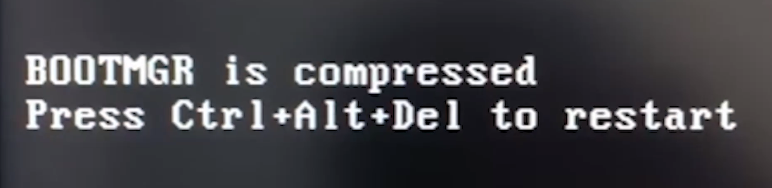
为了解决这个问题,我们可以使用U盘魔术师装机U盘,在PE环境下进行修复。

首先,将装机U盘插入电脑,并按照相应的快捷键(通常是按F12或Del键)进入电脑的BIOS设置。在BIOS设置中,将启动项设置为U盘,以确保电脑能够从U盘启动。

重启电脑,系统将从U盘中的PE环境启动。在PE环境中,我们可以执行一系列修复操作来解决"BOOTMGR is compressed"的问题。
接下来,我们打开引导修复工具,这个工具可以帮助我们修复引导问题。在PE桌面上找到【引导修复】图标,可以看到一个【开始修复】按钮,点击它,即可开始修复引导问题。修复过程可能需要一些时间,耐心等待即可。
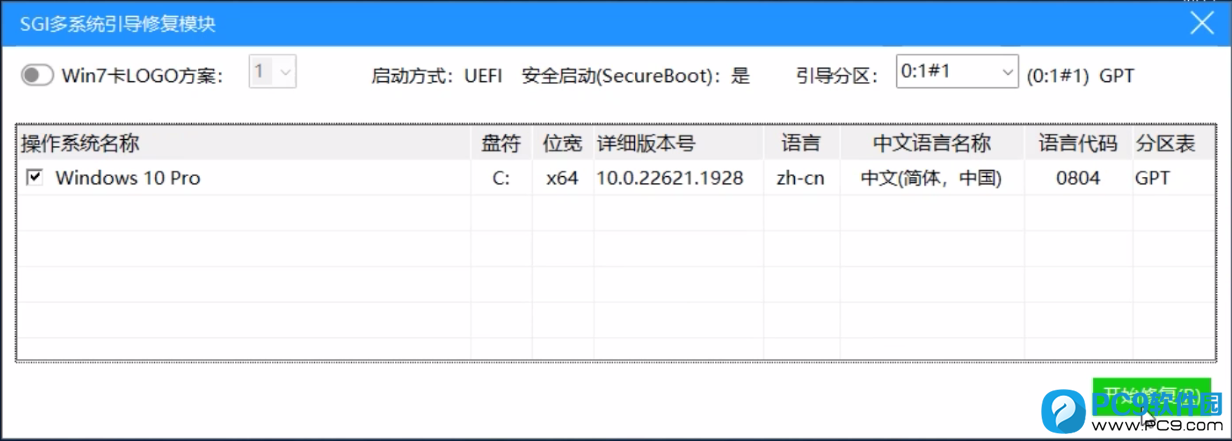
除了引导问题之外,还有一种情况可能导致开机提示“BOOTMGR is compressed”的错误。在系统盘(通常是C盘)的【属性】设置中,如果勾选了【压缩此驱动器以节约磁盘空间】的选项,就会导致系统文件被压缩,从而引发启动问题。在正常情况下,我们应该【取消这个选项】,以确保系统文件的正常运行。
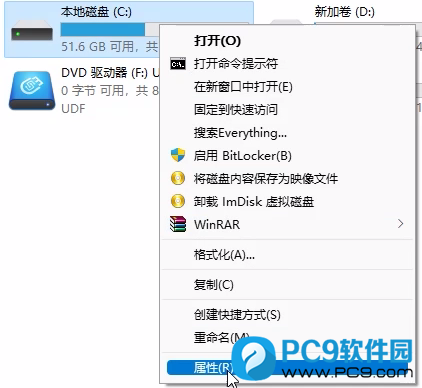
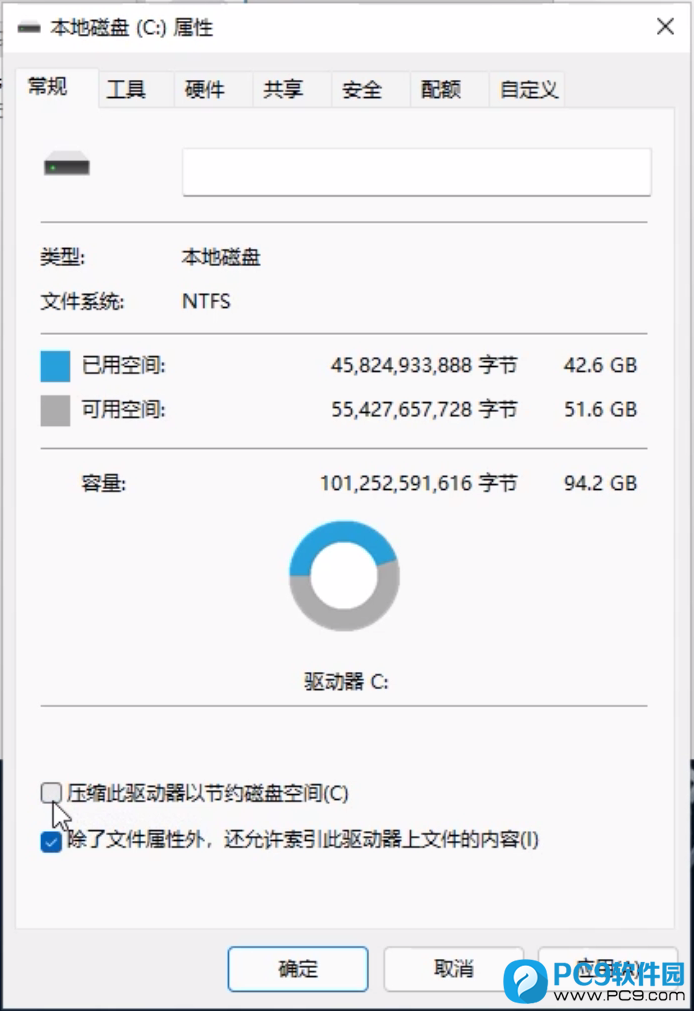
当遇到“BOOTMGR is compressed”错误时,我们可以通过使用U盘魔术师装机U盘,在PE环境下修复引导问题。同时,我们还要注意避免在系统盘属性中勾选“压缩此驱动器以节约磁盘空间”的选项,以免引发类似的问题。以上就是解决开机屏幕提示"BOOTMGR is compressed"的方法文章,最后同样希望大家多关注PC9软件园,这里每天都会定时更新软件应用信息,各类热门资讯和电脑教程。



 三角洲行动
三角洲行动  和平精英PC模拟器
和平精英PC模拟器  WPS Office 2024
WPS Office 2024  小番茄zip解压缩
小番茄zip解压缩  豆包AI
豆包AI  冒险岛:枫之传说
冒险岛:枫之传说  小番茄C盘清理
小番茄C盘清理  123打字练习
123打字练习  蓝屏修复工具
蓝屏修复工具  全能王多聊
全能王多聊  DLL修复大师
DLL修复大师  小易电脑医生
小易电脑医生  鲁大师尊享版
鲁大师尊享版  极光PDF
极光PDF  青鸟浏览器
青鸟浏览器  酷我K歌
酷我K歌  系统总裁
系统总裁 系统封装
系统封装 驱动大全
驱动大全 纯净PE工具
纯净PE工具 一键重装系统
一键重装系统 系统下载
系统下载 人工智能APP
人工智能APP AI人工智能软件
AI人工智能软件 远程控制软件
远程控制软件 热门游戏
热门游戏 小智桌面
小智桌面  凡人修仙传:人界篇
凡人修仙传:人界篇  360游戏大厅
360游戏大厅  风灵月影
风灵月影  FIash修复工具
FIash修复工具  腾讯元宝
腾讯元宝  谷歌地图
谷歌地图  碳碳岛
碳碳岛  最终幻想14
最终幻想14  向日葵企业SOS端32位
向日葵企业SOS端32位  向日葵企业SOS端
向日葵企业SOS端  80对战平台
80对战平台  微软锁屏画报
微软锁屏画报  ds大模型安装助手
ds大模型安装助手  Ollama
Ollama  .NET修复工具
.NET修复工具 



